Включване, деактивиране и настройка на автоматично зареждане на Android

- 4160
- 987
- Johnathan Wilderman
Заедно с пускането на операционната система Android ще стартират и приложенията, повечето от които са системни. Те са компоненти на мобилната ОС и са необходими за нормално функциониране, а премахването им от натоварването на автомобила може да доведе до неправилна работа на устройството.

Програмите, инсталирани от потребителя, могат да стартират автоматично. Поставянето на софтуер, който често се използва, е удобно при автоматично зареждане, тъй като вече няма да се налага да губите време за ръчно стартиране. Но има обратна страна - приложенията, работещи на заден план, консумират ресурсите на устройствата, като по този начин се отразяват на производителността, което е особено забележимо на слабите устройства.
Интернет функционирането на заден план може да се използва и например, за да инсталирате актуализации на вашето собствено съдържание, местоположението на проследяване или други цели.
Като се има предвид фактът, че като започнете без участието на потребителя на приложението, използвайте паметта на устройството и харчете заряда на батерията, мнозина се опитват да се отърват от тях, ако е възможно, или ограничават фоновия режим. Помислете как да активирате, конфигурирате и деактивирате софтуера на софтуера на устройства, работещи с Android.
Какво е авторол на приложения на Android
Автоматичното натоварване се разбира началото на програмите при включване на устройството или отделни компоненти на официална или трета програма. Освен това приложенията за автомобили на устройства с Android не винаги означават отварянето им, някои услуги нямат потребителски интерфейс и работят като фонови процеси. Потребителската намеса за функциониране на такива услуги не се изисква и въпреки че те не участват пряко във вас, процесите могат да висят в паметта, тъй като са свързани с друг софтуер, който ги е причинил.
Някои програми, отговорни за определени задачи, трябва винаги да се стартират и те не могат да бъдат изключени без предразсъдъци към нормалната работа на системата на устройството. Други, които не са свързани със системните компоненти и не гарантират, че работната способност на устройството може да бъде премахната от Auto -Wings. Например, автоматичното зареждане на някои приложения за Android не се изисква, това в по -голямата си част се прилага за незабавни пратеници и клиенти на социалните мрежи, които от време на време изпълняват различни задачи на заден план дори с блокиран екран.
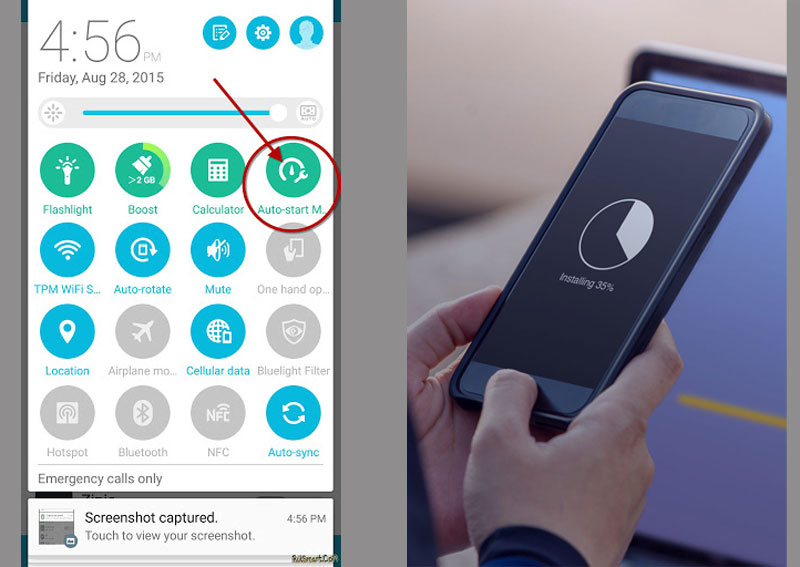
Как да активирам Autorol of Applications на Android
Програмите могат да се активират с операционната система и винаги да работят на заден план. Това са клиенти, пратеници, изстрелвания, джаджи и други. Не е необходимо да се включва автостарта за такъв софтуер, но няма да работи за деактивирането му, но тези, които не са интегрирани в системата, могат да бъдат премахнати.
Има и приложения, които работят на заден план само с активна работа, например, стартиращи, торенти, играчи, браузъри и други. След приключване на процеса (изтегляне, възпроизвеждане и т.н. Д.) самата програма ще се разтовари от заден план.
Ако има желание да добавите към автоматичното зареждане на устройството Android, можете да използвате специален софтуер. Отличен инструмент за тази цел е „Autostarts - няма корен“. Благодарение на функционалността на помощната програма можете да създадете списък на софтуера, започващ заедно със системата Android с определения интервал от време. Програмата е безплатна, не изисква наличието на корен точно на смартфон, лесно е да се работи с него и следователно възможността може да се възползва от възможността, а не много напреднал потребител.
Как да активирате авторола на приложенията на Android с помощта на AutoStarts - Без корен:
- Инсталирайте инструмент от Google Play по стандартен начин.
- Стартираме полезността и в нея срещу елемента „Приложения“ щракнете върху бутона „Добавяне“.
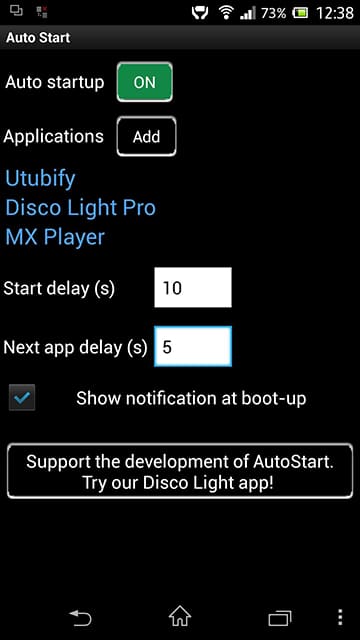
- В списъка за разгръщане изберете приложението, което трябва да бъде добавено към автоматичното зареждане.
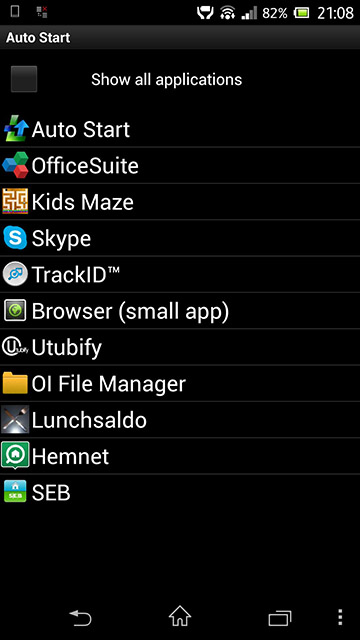
- Ако трябва да добавите още софтуер, повтаряме действието. При липса на желаното приложение в списъка е необходимо да се отбележи елементът „Покажи всички приложения“.
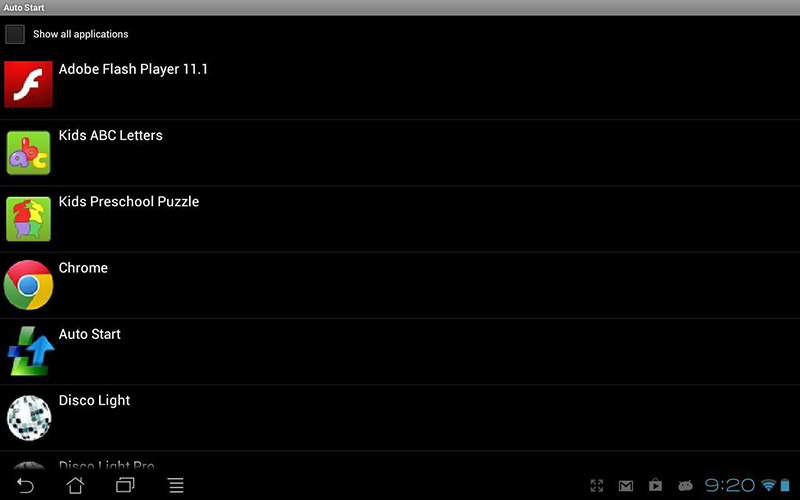
Системен софтуер (например вграден -in плейър, календар, гледане и т.н. Д.) Добавете към натоварването на автомобила, използвайки тази програма не може.
- Сега е необходимо да активираме авторола на програмите, за които пред опцията за автоматично стартиране пренареждаме превключвателя към позицията "on".
- Можете също така да конфигурирате забавянето на автоматичния старт (опция за стартиране на забавяне) за програми в списъка.
Как да конфигурирам Autorol of Applications по телефона
Настройването на автоматично -пускане на устройства с Android може да се извърши не само с трета помощна програма, но и ръчно с помощта на мениджъра на настройките на устройството. За това се извършват следните действия:
- Отиваме в настройките на смартфона (отидете от работния плот или от завесата за известия, като натиснете иконата на предавката).
- В блока „Система“ отваряме секцията „Приложения“ („Приложения и известия“, в зависимост от мембраната на името може да варира).
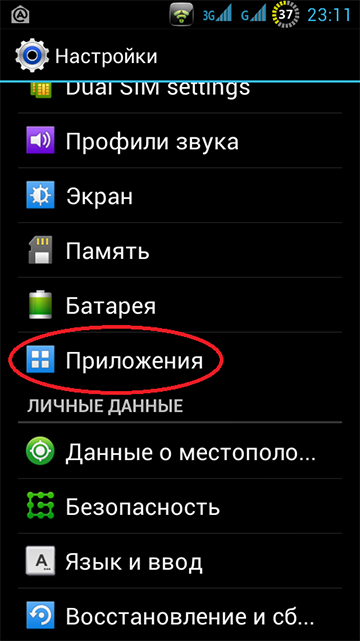
- Тук отиваме в раздела "Работен" (или "на работа").
- Списъкът показва, че работи върху. Преминавайки към софтуера, работата му може да бъде спряна чрез натискане на съответния бутон, за да се разтовари от паметта на устройства с Android и да се премахне от автоматичните продажби.
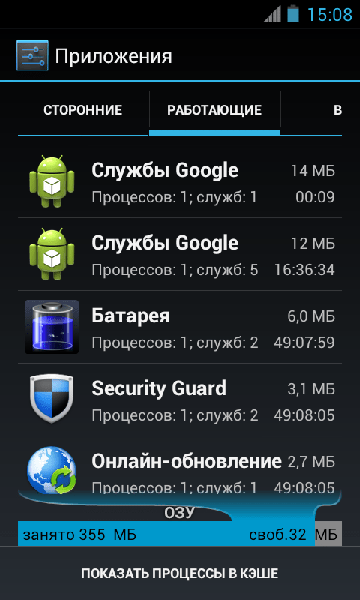
- По -нататък в раздела „Всички“ трябва да намерите софтуер и да изключите работата му тук и тук.
- След рестартиране на устройството приложението трябва да остане в състояние OFF. Ако потребителят е принуден да спре, през цялото време, докато софтуерът не е в това състояние, той няма да бъде стартиран от системата, докато самият потребителят не включи софтуера в настройките.
Можете също така да спрете да работите програми чрез менюто "For Developers", той има раздел "Работни приложения". Ако функционалността е скрита, неговият дисплей може да бъде включен чрез активиране, за което трябва да натиснете номера на монтажа 7 пъти в информацията за устройството.
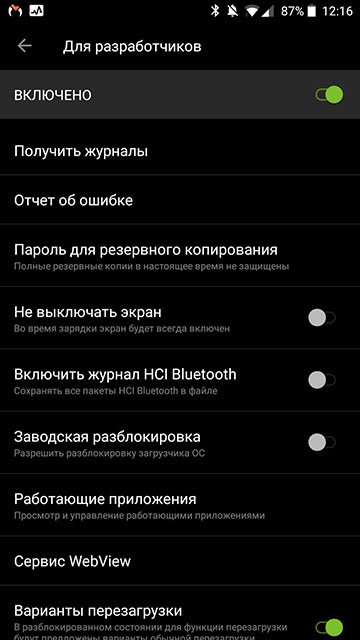
По ваша преценка можете да добавите приложението към автоматичното натоварване, за да осигурите авторола на програмата с Android, или да премахнете софтуера, който не е необходим. Не можете да премахнете приготвените системни приложения без разруха, но можете да спрете и да изключите ненужния софтуер, който консумира ресурсите на устройството, докато някои програми не искат да спират доброволно, така че в този случай не можете да направите без корен .
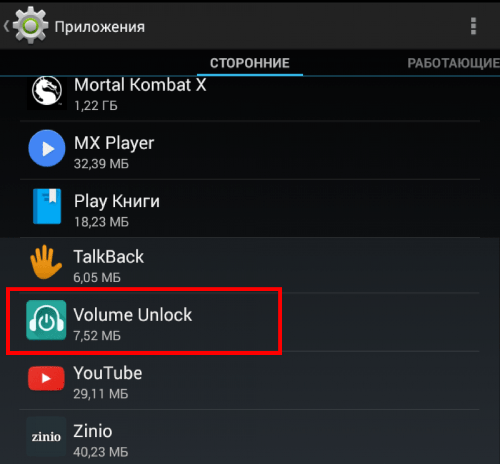
Премахването на приложения от трета страна, инсталирани от потребителя, се извършва тук в настройките на устройството, когато избирате програма от списъка на инсталиран софтуер, бутонът "изтриване" ще бъде достъпен. За да се отървете от софтуера, предварително инсталиран от производителя, ще трябва да получите коренни закони, алтернативна опция, която не изисква правата на супер потребител, включва изключване.
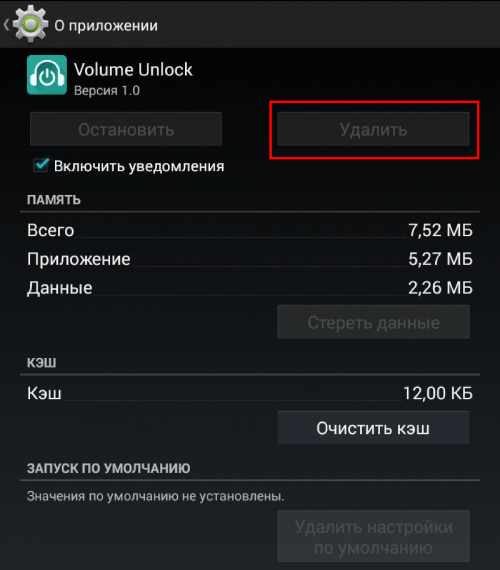
Как да деактивирате авторола на приложенията на Android
Изключването на автоматизиращи приложения за Android може да се извършва по различни начини, както и с коренови закони, така и без тях. В системата Android не е толкова удобно да се прави, колкото в Windows, но все пак е възможно. Помислете за няколко метода как да премахнете AutoStart чрез специален софтуер.
Приложението All-in-One Toolbox
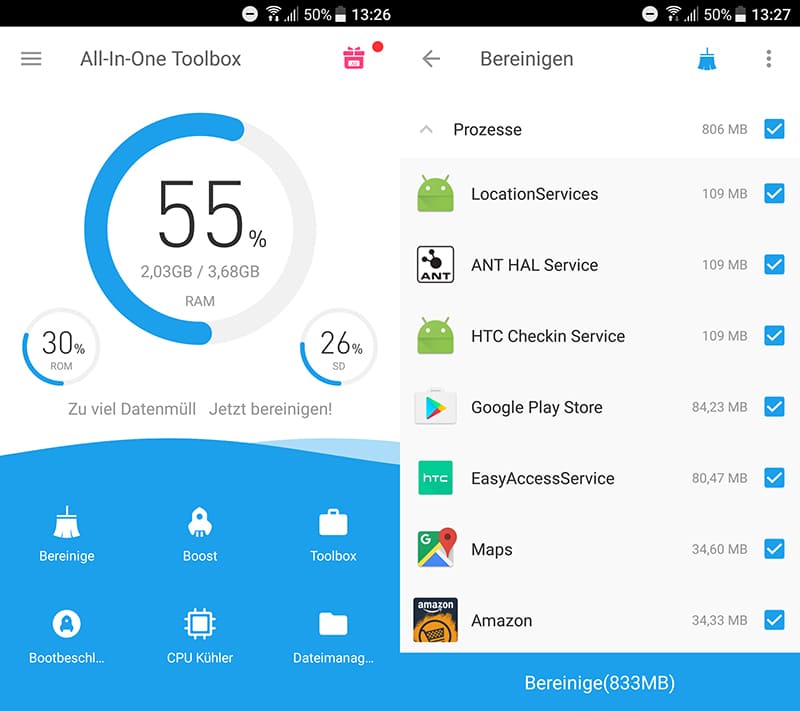
Един прост и функционален автоматичен мениджър е проектиран да оптимизира и почисти системата, докато има инструмент сред функциите на софтуера, който ви позволява да изключите автоматичното автоматично пускане, включително някои системни програми. За да направим това, извършваме следните действия:
- Инсталирайте и отворете All-in-One Toolbox.
- Намираме елемента "Автомобил" (той е достъпен и в секцията от често използвани инструменти).
- Soft ще сканира наличните на софтуерното устройство и ще покаже списък на онези, които могат да бъдат премахнати от автоматичното натоварване, като превключвате превключвателя за превключване срещу всяко от имената.
App greenify
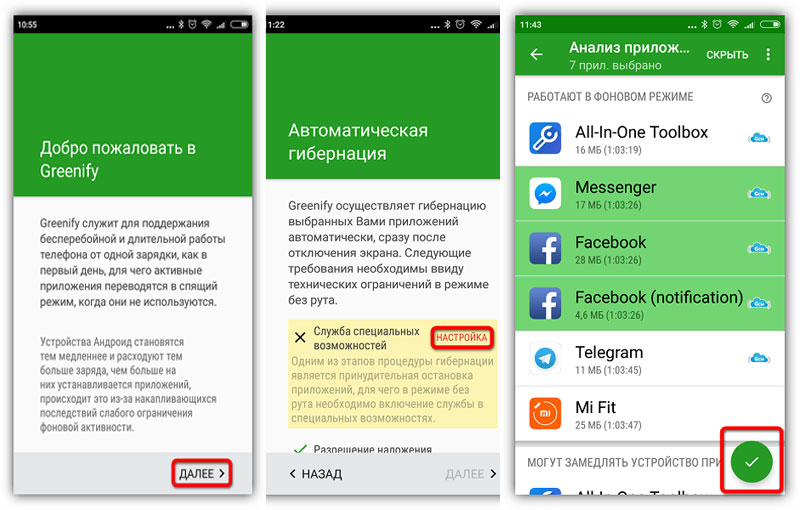
Софтуерът ви позволява да увеличите производителността на устройството поради изключването на софтуера, работещ във фонов режим. Необходимостта от изтриване на приложенията отсъства. И така, като изтеглихме Greenify, изпълняваме следното:
- Ние стартираме помощната програма, разрешаваме достъп до файлове на устройството, след което тя ще започне да сканира смартфон и да покаже списък на софтуера, започвайки от системата и функциониране на заден план.
- Изключете програми от автомобилното разминаване на програма, която не е необходима. Можете както да деактивирате, така и да изберете един или повече. Избраните програми ще отидат в секцията "ELM".
Модул Boot Manager
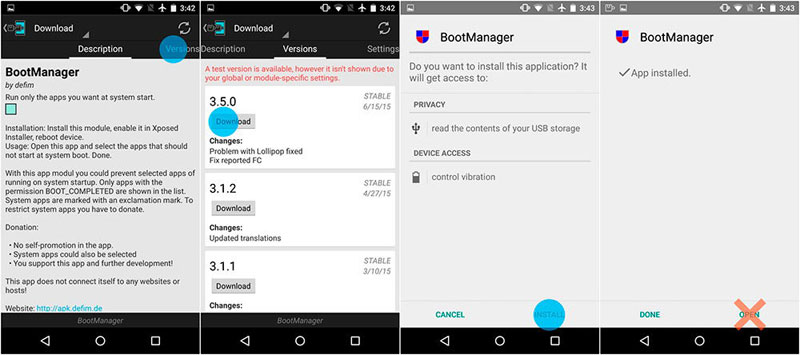
Методът е подходящ за напреднали потребители. Приложението за автоматично натоварване работи в Xposed Framework Environment и изисква наличието на корен. Помислете как да деактивирате авторола на приложенията на Android с неговото използване:
- За да инсталирате Boot Manager, стартирайте Xposed Installer и отидете в секцията "Изтегляне".
- Тук намираме модула Boot Manager, забихме списък или използваме търсене в шапка, кликнете върху името на приложението.
- Отиваме в раздела "Версия", щракнете върху бутона "Изтеглете", за да инсталирате модула.
- След приключване на инсталацията в завесата ще има известие, че модулът е инсталиран, но не е активиран. Кликнете върху това съобщение и в прозореца, който се отваря, маркирайте полезността с отметка.
- Презаредете устройството.
- Стартирайте Boot Manager. Софтуерът ще сканира настройките на устройството и ще формира списък с автоматично стартиращи програми.
- За да изключите някое от приложенията в списъка, името му трябва да бъде докоснато. Линията ще бъде подчертана в червено, което ще говори за спирането.
- Убедени сме, че софтуерът наистина не е необходим. Ако има съмнение, ние го връщаме в списъка с автоматични букви.
- При следващия рестарт Android може да види резултата.
Помним, че потребителят не е напразен по подразбиране на администраторските права, това се прави, за да се гарантира безопасността на устройството. За да не рискуваме да превърнем устройството в тухла, ние извършваме всички действия само ако има подходящи знания.
Най -напредналите потребители могат също да използват многофункционалното приложение AutoStarts, което осигурява пълен контрол над Android OS.

